-
Hello World!Swift 2020. 2. 13. 01:33반응형
최근 "Do It! 스위프트로 아이폰 앱 만들기 입문" e-book을 구매했다.
작년부터 계속 해보고 싶었으나 디자인적인 요소에서 (컴포넌트 배치, 겹침등 충돌 해결과정) 온라인 무료 강의만으로는 궁금증이나 답답함을 해소할 수가 없어서 벼르고 있다가 문화상품권이 생겨서 구매하게 되었다.
이 책으로 공부해가면서 그 과정을 복습겸 기록하려고 한다.
Hello World 앱을 위한 프로젝트 생성
1. Xcode 실행 후 프로젝트 생성하기

Xcode를 실행하면 위와 같은 화면이 나타난다.
- Get started with a playground - 스위프트를 간단하게 연습할 수 있는 플레이 그라운드를 실행시키는 메뉴다. 플레이 그라운드란 코드를 작성하면 실시간으로 우측에서 시뮬레이터를 통해 결과를 확인할 수 있는 기능이다.
- Create a new Xcode project - 아이폰, 아이패드, 맥 앱을 만들기 위한 프로젝트 생성 메뉴다.
- Clone an existing project - SVN, Git과 같은 버전 관리 도구를 통해 소스 저장소에서 소스를 내려받는 메뉴다.
여기서 'Create a new Xcode project' 메뉴를 선택하자.
2. 템플릿 선택하기
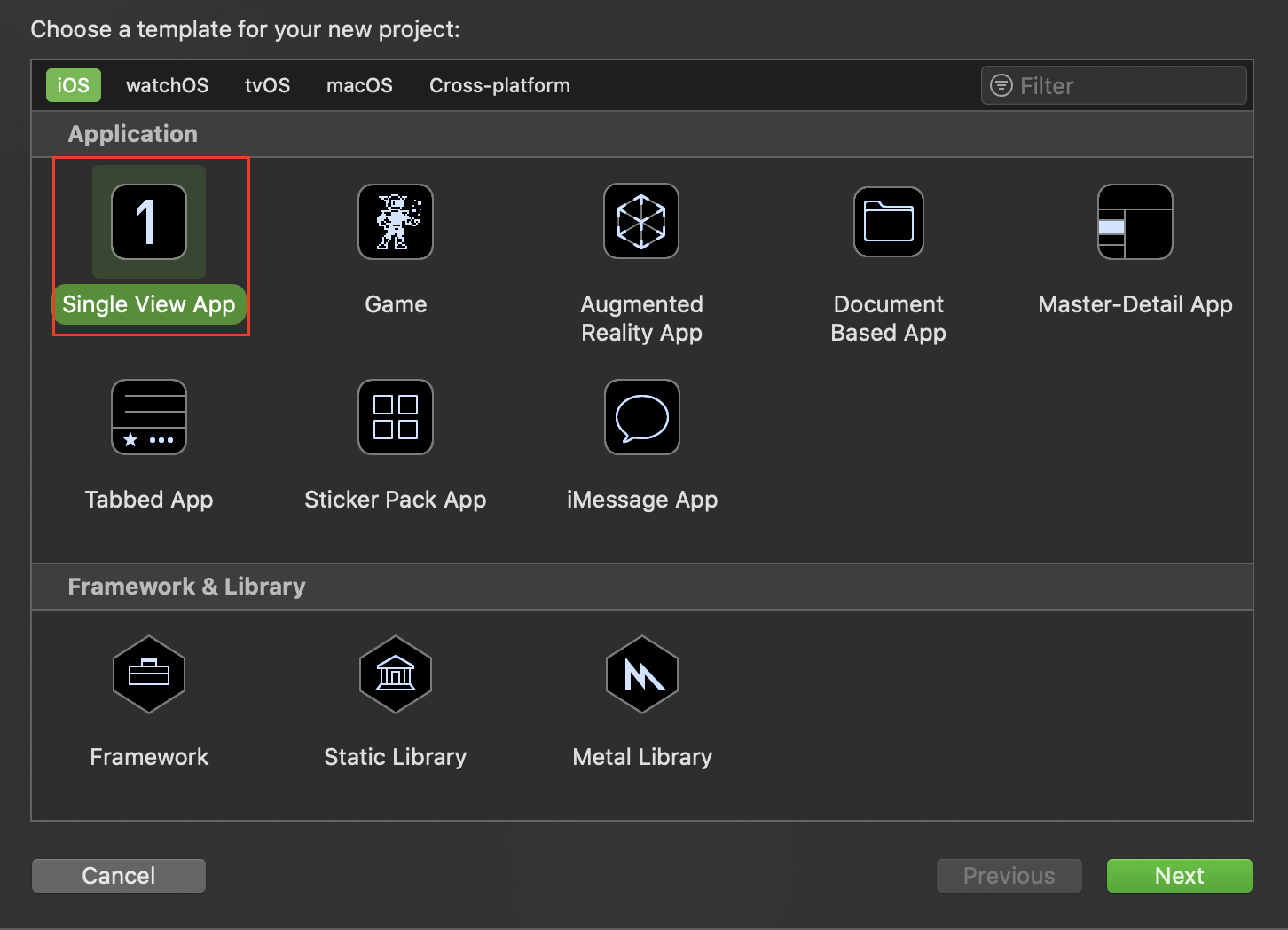
새 프로젝트를 시작할 때 템플릿을 선택할 수 있는 메뉴가 나타난다.
iOS, watchOS, tvOS, macOS, Cross-platform 각각 항목들로 다양한 템플릿을 제공한다.
개발에서 템플릿(혹은 보일러 플레이트)라 하면 보통 시작을 위한 기본 세팅을 의미한다.
iOS 메뉴에 소개되어 있는 템플릿을 보자.
- Single View App - 뷰를 사용하는 앱을 개발할 때 사용하는 템플릿이다.
- Game - 게임 앱을 만들 때 사용하는 템플릿이다. 그래픽 처리를 위해 OpenGL 게임 뷰를 생성해주는 것이 특징이다.
- Augmented Reality App - AR(증강현실) 앱을 만들기 위한 템플릿이다.
- Document Based App - 데이터를 저장할 수 있는 문서 기반의 앱을 개발할 때 사용하는 템플릿이다.
- Master-Detail App - 목록 기반의 앱을 개발할 때 사용하는 템플릿이다. 메모 앱처럼 목록을 보여주고, 목록을 상세 내역을 볼 수 있는 앱을 만들 때 사용한다.
- Tabbed App - 하단에 탭이 나타나는 앱들이 있다. 예를 들면 시계 앱 같은 경우 [세계 시계, 알람, 취침 시간, 스톱워치, 타이머] 항목이 하단에 나타나는데, 이러한 앱이 Tabbed App 템플릿으로 만들어진다.
- Sticker Pack App - 스티커 팩 앱을 개발할 때 사용하는 템플릿이다.
- iMessage App - 아이메시지 앱을 개발할 때 사용하는 템플릿이다.
여기서 'Single View App'을 선택하자.
3. 프로젝트 정보 입력

프로젝트의 정보를 입력하는 화면이다.
- Product Name - 프로젝트 이름이다.
- Team - 개발자 프로그램에 등록된 ID 또는 팀을 입력한다. 개발자 인증서가 등록되어 있으면 선택할 수 있다.
- 개발자 등록은 다음 사이트를 통해 등록할 수 있다. https://developer.apple.com/
- Organization Name - 프로젝트 소유자를 작성한다.
- Organization Identifier - 프로젝트 소유자의 신원 확인 도메인을 작성한다.
- 앱 스토어에 앱을 등록할 때 도메인이 유효해야 한다.
- Bundle Identifier - 자동으로 만들어지는 식별자다. 앱 스토어에 앱을 등록할 때 다른 앱들과 구분하는 용도로 사용된다.
- Language - 언어 선택 메뉴다. Objective-c와 Swift를 선택할 수 있다.
- User Interface - 사용자 인터페이스 선택 메뉴다. 스위프트UI와 스토리보드를 선택할 수 있다.
- Use Core Data - iOS에서 제공하는 데이터 관리 툴킷의 사용 여부다.
- Include Unit Tests, Include UI Tests - 테스트 관련 메뉴다. 아직은 사용 못해보고 추후 사용해볼 수 있겠지?
여기서 언어는 'Swift', 사용자 인터페이스는 '스토리보드'를 선택한다.
4. 프로젝트 생성 완료

프로젝트 생성이 완료가 되면 위와 같이 좌측에 프로젝트 파일 목록이 나타난다.
파일의 정보는 다음과 같다.
- AppDelegate.swift - 앱의 실행 주기를 관리하는 클래스 파일이다. 앱을 실행하거나 종료, 백그라운드에 관련된 기능들을 관장한다.
- SceneDelegate.swift - 사용자 인터페이스의 실행 주기를 관리하는 클래스 파일이다.
- ViewController.swift - 화면에 보여지는 뷰에서 처리하는 내용의 클래스 파일이다. 뷰 하나당 클래스 파일 하나가 필요하며, 여러 개의 뷰를 추가할 경우 뷰의 수 만큼 뷰 컨트롤러 클래스가 필요하다.
- Main.storyboard - 스토리보드 파일이다. 작업하는 내용들을 눈으로 볼 수 있게 화면에 바로 표현되어 개발에 편리성을 준다!
- Assets.xcassets - 앱의 아이콘을 보관하는 저장소다. 이 곳에서 앱 아이콘을 설정한다.
- LaunchScreen.storyboard - 앱이 실행될 때 나타나는 스플래시 화면을 만드는 스토리보드다.
- info.plist - 앱이 실행되는 데 필요한 정보를 저장하고 있는 파일이다.
5. 지원 기기 및 회전 지원

프로젝트가 어떠한 iOS 버전으로 최적화하여 개발할 지, 어떤 기기를 지원할 지, 회전 기능은 어느 범위까지 지원할 것인지 선택하는 옵션들이다.
- Portrait - 세로 상태
- Upside Down - 180도로 돌려 거꾸로 든 상태
- Landscape Left - 왼쪽으로 회전 상태
- Landscape Right - 오른쪽으로 회전 상태
이렇게 기본적인 프로젝트 생성 및 설정은 완료했다.
해당 포스트는 "Do It! 스위프트로 아이폰 앱 만들기 입문" 책을 통해 학습하며 작성한 포스트입니다.
반응형'Swift' 카테고리의 다른 글
액션 함수 동작 구현 (0) 2020.02.16 아웃렛 변수와 액션 함수 (0) 2020.02.15 스토리보드 꾸며보기 (0) 2020.02.15 주석 (0) 2019.03.18 변수와 상수 (0) 2019.03.18